Virus Rapid entfernen (Entfernungsanleitung) - aktualisiert Mrz 2021
Anleitung für die Entfernung des Rapid-Virus
Was ist Rapid-Erpressersoftware?
Rapid-Erpressersoftware verschlüsselt diverse Dateien auf dem System
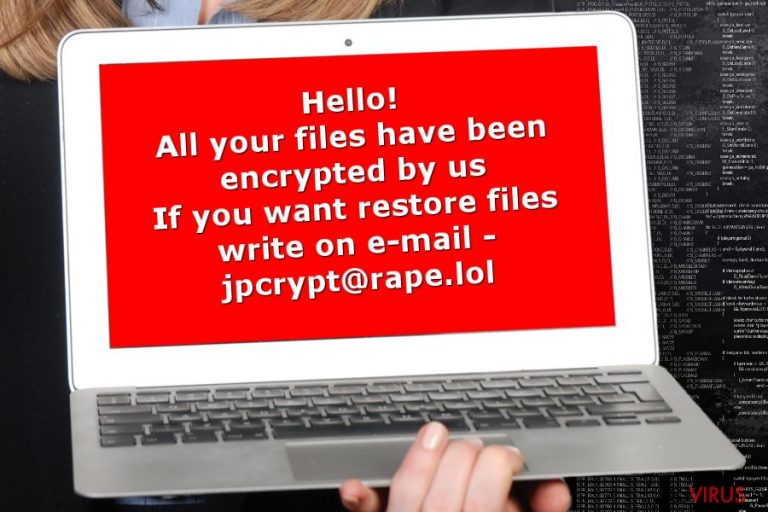
Die Erpressersoftware Rapid nutzt das Verschlüsselungsverfahren AES, um Dateien auf dem betroffenen Computer unbrauchbar zu machen. Die unzugänglichen Audiodateien, Videos, Bilder, Dokumente, Datenbanken usw. markiert sie mit der Endung .rapid. Anschließend hinterlässt sie ihren Erpresserbrief in der Datei namens “!!! txt the README” oder „How Recovery Files.txt.”
Das Verhalten vom Rapid-Virus unterscheidet sich nicht von anderen Cyberbedrohungen der Ransomware-Kategorie. Es ist daher sehr wahrscheinlich, dass der Virus mithilfe von Social-Engineering-Methoden und schädlichen Spammails das System infiltriert. Einmal drin, nimmt er Änderungen am System vor und fängt an das Gerät zu scannen, um nach den anvisierten Dateitypen zu suchen.
Im Anschluss einer erfolgreichen Verschlüsselung speichert die Kryptoschadsoftware ihren Erpresserbrief auf dem Computer. Forscher haben entdeckt, dass die Erpressersoftware zwei verschiedene Namen für die Textdatei verwenden, worin üblicherweise die Wiederherstellungsanweisungen zu finden sind. Beide Dateien enthalten dieselben Informationen und weisen an mit den Gaunern über die E-Mail-Adresse jpcrypt@rape.lol Kontakt aufzunehmen:
Hello!
All your files have been encrypted by us
If you want restore files write on e-mail – jpcrypt@rape.lol
Der Erpresserbrief sagt jedoch nicht viel über die Wiederherstellungsmöglichkeiten. Es ist trotzdem klar, dass die Kriminellen die Überweisung einer bestimmten Geldsumme verlangen werden. Die Geldsumme könnte auf die Anzahl an verschlüsselten Dateien basieren oder wie schnell man eine E-Mail sendet. Sicherheitsexperten raten jedoch davon ab mit den Autoren der Rapid-Schadsoftware Kontakt aufzunehmen.
Das Problem ist, dass niemand versichern kann, dass die Gauner einen funktionierenden Rapid-Decrypter besitzen oder sie ihn überhaupt herausgeben. Der Verlust kann also noch größer ausfallen. Neben den verschlüsselten Dateien könnte man auch sein Geld verlieren.
Nach einer Infizierung mit einer Erpressersoftware sollte man sich daher darauf konzentrieren den Computer von dem Schädling zu befreien. Es ist möglich, dass die Erpressersoftware in die Systemprozesse schädlichen Code eingespeist hat. Das Resultat ist ein langsames Gerät und abstürzende Programme. Hinzu kommt, dass Schadsoftware Systeme angreifbar macht und Hintertüren für andere Cyberbedrohungen öffnen kann. Um potenzielle Schäden zu vermeiden, sollte die Rapid-Erpressersoftware entfernt werden.
Bitte versuchen Sie nicht die schädlichen Komponenten selbst zu lokalisieren und zu beseitigen. Es handelt sich hierbei um eine sehr schwierige Aufgabe. Für die Entfernung von Rapid sollten Sie eine bewährte Sicherheitssoftware wie FortectIntego verwenden. Wenn Sie Probleme bei der Virenentfernung haben, werfen Sie bitte einen Blick auf die unten aufgeführte Anleitung.

Methoden zum Verbreiten von datenverschlüsselnden Viren
Die Entwickler des schädlichen Programms nutzen mehrere unterschiedliche Strategien für die Geräteinfiltrierung. Schädliche Spammails bleiben die Hauptmethode. Sie sollten sich aber nicht nur vor verdächtigen Mails im Posteingang in Acht nehmen, sondern auch folgende Sicherheitstipps beim Internetsurfen beachten:
Schadsoftware-Analytikern von LesVirus.fr, zufolge kann die Schadsoftware ins System eindringen, wenn man:
- illegale Inhalte herunterlädt,
- Programmfälschungen oder Fake-Updates installiert,
- auf virenverseuchte Anzeigen klickt.
Sie müssen folglich mit Inhalten, die Sie aus dem Internet herunterladen, vorsichtig sein. Halten Sie zudem Ihre Software und das Betriebssystem aktuell. Hierdurch verhindert man, dass Schadsoftware Sicherheitslücken ausnutzt, um Angriffe zu starten.
Die Installation eines bewährten Antivirenprogramms ist ebenfalls ein guter Tipp für die Ransomware-Prävention. Man darf aber trotzdem nicht vergessen, dass selbst das beste Sicherheitsprogramm nicht vollständig vor Cyberbedrohungen schützt, wenn man im Internet nicht verantwortungsbewusst handelt.
Rapid-Virus richtig vom System entfernen
Wie wir bereits zu Anfang erwähnt haben, ist der einzig sichere Weg für die Entfernung der Erpressersoftware von einer Sicherheitssoftware Gebrauch zu machen. Ein professioneller Schadsoftware-Entferner kann alle schädlichen Komponenten erkennen und entfernen ohne das System zu beschädigen.
Für die Entfernung von Rapid empfehlen wir die Verwendung von FortectIntego, Malwarebytes oder SpyHunter 5Combo Cleaner. Sie können aber natürlich auch eine andere gewünschte Software nutzen. Beachten Sie außerdem, dass Sie den Virus eventuell zuerst deaktivieren müssen, um die automatische Entfernung durchführen zu können. Befolgen Sie hierfür die unten aufgeführte Anleitung:
Anleitung für die manuelle Entfernung des Rapid-Virus
Ransomware: Entfernung der Ransomware über den abgesicherten Modus
Um Erpressersoftware vom PC zu entfernen, müssen Sie das System in den abgesicherten Modus mit Netzwerktreibern starten:
Wichtig! →Die Anleitung zur manuellen Entfernung von Ransomware ist für Computerlaien möglicherweise zu kompliziert. Für die korrekte Ausführung sind fortgeschrittene IT-Kenntnisse erforderlich, da durch das Löschen oder Beschädigen von wichtigen Systemdateien, Windows nicht mehr korrekt arbeitet. Darüber hinaus kann die manuelle Entfernung Stunden in Anspruch nehmen, bis sie abgeschlossen ist. Wir raten daher dringend zur oben beschriebenen automatischen Methode.
Schritt 1. Greifen Sie auf den abgesicherten Modus mit Netzwerktreibern zu
Die manuelle Entfernung von Malware sollte am besten über den abgesicherten Modus erfolgen.
Windows 7 / Vista / XP
- Klicken Sie auf Start > Herunterfahren > Neu starten > OK.
- Wenn der Computer aktiv wird, drücken Sie mehrmals die Taste F8, bis Sie das Fenster Erweiterte Startoptionen sehen. (Wenn das nicht funktioniert, versuchen Sie F2, F12, Entf, etc., abhängig vom Modell des Motherboards.)
- Wählen Sie aus der Liste Abgesicherter Modus mit Netzwerktreibern aus.

Windows 10 / Windows 8
- Klicken Sie mit der rechten Maustaste auf Start und wählen Sie Einstellungen.

- Scrollen Sie nach unten und wählen Sie Update und Sicherheit.

- Wählen Sie im linken Bereich des Fensters Wiederherstellung.
- Scrollen Sie nun nach unten zum Abschnitt Erweiterter Start.
- Klicken Sie auf Jetzt neu starten.

- Wählen Sie Problembehandlung.

- Gehen Sie zu Erweiterte Optionen.

- Wählen Sie Starteinstellungen.

- Klicken Sie auf Neu starten.
- Drücken Sie nun auf 5 oder klicken Sie auf 5) Abgesicherten Modus mit Netzwerktreibern aktivieren.

Schritt 2. Beenden Sie verdächtige Prozesse
Der Task-Manager ist ein nützliches Tool, das alle im Hintergrund laufenden Prozesse anzeigt. Gehört einer der Prozesse zu einer Malware, müssen Sie ihn beenden:
- Drücken Sie auf Ihrer Tastatur auf Strg + Umschalt + Esc, um den Task-Manager zu öffnen.
- Klicken Sie auf Mehr Details.

- Scrollen Sie nach unten zum Abschnitt Hintergrundprozesse und suchen Sie nach verdächtige Einträge.
- Klicken Sie den verdächtigen Prozess mit der rechten Maustaste an und wählen Sie Dateipfad öffnen.

- Gehen Sie zurück zu dem Prozess, klicken Sie ihn mit der rechten Maustaste an und wählen Sie Task beenden.

- Löschen Sie den Inhalt des bösartigen Ordners.
Schritt 3. Prüfen Sie den Programmstart
- Drücken Sie auf Ihrer Tastatur auf Strg + Umschalt + Esc, um den Task-Manager zu öffnen.
- Gehen Sie zum Reiter Autostart.
- Klicken Sie mit der rechten Maustaste auf das verdächtige Programm und wählen Sie Deaktivieren.

Schritt 4. Löschen Sie die Dateien des Virus
Zu Malware gehörende Dateien können sich an beliebige Stellen auf dem Computer verstecken. Hier einige Anweisungen, die bei der Suche helfen können:
- Geben Sie Datenträgerbereinigung in der Windows-Suche ein und drücken Sie auf die Eingabetaste.

- Wählen Sie das zu bereinigende Laufwerk aus (C: ist normalerweise das Hauptlaufwerk und auch wahrscheinlich das Laufwerk, in dem sich bösartige Dateien befinden).
- Blättern Sie durch die Liste der zu löschenden Dateien und wählen Sie die folgenden aus:
Temporäre Internetdateien
Downloads
Papierkorb
Temporäre Dateien - Wählen Sie Systemdateien bereinigen.

- Des Weiteren empfiehlt es sich nach bösartigen Dateien in den folgenden Ordnern zu suchen (geben Sie jeden Eintrag in die Windows-Suche ein und drücken Sie die Eingabetaste):
%AppData%
%LocalAppData%
%ProgramData%
%WinDir%
Wenn Sie fertig sind, starten Sie den PC in den normalen Modus.
Entfernen Sie Rapid mit System Restore
Diese Methode kann ebenfalls dabei helfen die Rapid-Schadsoftware zu deaktivieren, um sie mit einer Sicherheitssoftware zu beseitigen:
-
Schritt 1: Starten Sie den Computer in den Modus Safe Mode with Command Prompt
Windows 7 / Vista / XP- Klicken Sie auf Start → Shutdown → Restart → OK.
- Sobald der Computer aktiv wird, sollten Sie anfangen mehrmals F8 zu drücken bis Sie das Fenster Advanced Boot Options sehen.
-
Wählen Sie Command Prompt von der Liste

Windows 10 / Windows 8- Drücken Sie im Windows-Anmeldebildschirm auf den Button Power. Halten Sie nun auf Ihrer Tastatur Shift gedrückt und klicken Sie auf Restart..
- Wählen Sie nun Troubleshoot → Advanced options → Startup Settings und drücken Sie zuletzt auf Restart.
-
Wählen Sie, sobald der Computer aktiv wird, im Fenster Startup Settings Enable Safe Mode with Command Prompt.

-
Schritt 2: Stellen Sie Ihre Systemdateien und -einstellungen wieder her.
-
Sobald das Fenster Command Prompt auftaucht, geben Sie cd restore ein und klicken Sie auf Enter.

-
Geben Sie nun rstrui.exe ein und drücken Sie erneut auf Enter..

-
Wenn ein neues Fenster auftaucht, klicken Sie auf Next und wählen Sie einen Wiederherstellungspunkt, der vor der Infiltrierung von Rapid liegt. Klicken Sie anschließend auf Next.


-
Klicken Sie nun auf Yes, um die Systemwiederherstellung zu starten.

-
Sobald das Fenster Command Prompt auftaucht, geben Sie cd restore ein und klicken Sie auf Enter.
Bonus: Wiederherstellung der Daten
Die oben aufgeführte Anleitung soll dabei helfen Rapid vom Computer zu entfernen. Für die Wiederherstellung der verschlüsselten Dateien empfehlen wir eine ausführliche Anleitung von den Sicherheitsexperten von dieviren.de zu nutzen.Wenn Ihre Dateien von Rapid verschlüsselt worden sind, haben Sie für die Wiederherstellung mehrere Möglichkeiten:
Probieren Sie Data Recovery Pro aus, um .rapid-Dateien wiederherzustellen
Data Recovery Pro ist praktisch, wenn man keine Back-ups hat. Die Software hilft bei der Wiederherstellung korrupter Dateien.
- Data Recovery Pro herunterladen;
- Führen Sie die Schritte der Data Recovery aus und installieren Sie das Programm auf dem Computer;
- Starten Sie es und scannen Sie den Computer nach Dateien, die von Rapid verschlüsselt worden sind;
- Stellen Sie sie wieder her.
Nutzen Sie die Vorgängerversionen, um Zugriff auf einzelne Dateien zu bekommen
Mit dieser Methode dreht man quasi die Zeit zurück und greift auf früher gespeicherte Dateiversionen zu. Die Methode funktioniert allerdings nur, wenn die Systemwiederherstellung vor dem Angriff aktiviert wurde.
- Suchen Sie nach einer verschlüsselten Datei, die Sie wiederherstellen möchten und führen Sie einen Rechtsklick darauf aus;
- Selektieren Sie “Properties” und gehen Sie zum Reiter “Previous versions”;
- Kontrollieren Sie hier unter “Folder versions” alle verfügbaren Kopien. Wählen Sie die Version aus, die Sie wiederherstellen möchten und klicken Sie auf “Restore”.
Machen Sie von ShadowExplorer Gebrauch
Wenn die Rapid-Ransomware nicht die Schattenkopien gelöscht hat, kann ShadowExplorer die Dateien wiederherstellen:
- Laden Sie Shadow Explorer (http://shadowexplorer.com/) herunter;
- Folgen Sie den Anweisungen des Einrichtungsassistenten von Shadow Explorer und installieren Sie die Anwendung auf dem Computer;
- Starten Sie das Programm und wählen Sie mithilfe des Auswahlmenüs oben links in der Ecke ihre Festplatte mit den verschlüsselten Daten aus. Kontrollieren Sie die vorhandenen Ordner;
- Führen Sie auf den wiederherzustellenden Ordner einen Rechtsklick aus und wählen Sie “Export”. Sie können ebenfalls auswählen, wo der Ordner wiederhergestellt werden soll.
Ein offizielles Entschlüsselungsprogramm zum Rapid-Virus steht noch nicht zur Verfügung.
Als Letztes sollten Sie sich natürlich immer über den Schutz vor Crypto-Ransomware Gedanken machen. Um den Computer vor Rapid und anderer Ransomware zu schützen, sollten Sie eine bewährte Anti-Spyware, wie beispielsweise FortectIntego, SpyHunter 5Combo Cleaner oder Malwarebytes, nutzen.
Für Sie empfohlen
Privatsphäre leicht gemacht
Anonymität im Internet ist heutzutage ein wichtiges Thema. Ob man sich nun vor personalisierter Werbung schützen möchte, vor Datenansammlungen im Allgemeinen oder den dubiosen Praktiken einiger Firmen oder Staaten. Unnötiges Tracking und Spionage lässt sich nur verhindern, wenn man völlig anonym im Internet unterwegs ist.
Möglich gemacht wird dies durch VPN-Dienste. Wenn Sie online gehen, wählen Sie einfach den gewünschten Ort aus und Sie können auf das gewünschte Material ohne lokale Beschränkungen zugreifen. Mit Private Internet Access surfen Sie im Internet ohne der Gefahr entgegen zu laufen, gehackt zu werden.
Sie erlangen volle Kontrolle über Informationen, die unerwünschte Parteien abrufen können und können online surfen, ohne ausspioniert zu werden. Auch wenn Sie nicht in illegale Aktivitäten verwickelt sind oder Ihren Diensten und Plattformen Vertrauen schenken, ist Vorsicht immer besser als Nachricht, weshalb wir zu der Nutzung eines VPN-Dienstes raten.
Sichern Sie Ihre Dateien für den Fall eines Malware-Angriffs
Softwareprobleme aufgrund Malware oder direkter Datenverlust dank Verschlüsselung können zu Geräteproblemen oder zu dauerhaften Schäden führen. Wenn man allerdings aktuelle Backups besitzt, kann man sich nach solch einem Vorfall leicht retten und zurück an die Arbeit gehen.
Es ist daher wichtig, nach Änderungen am Gerät auch die Backups zu aktualisieren, sodass man zu dem Punkt zurückkehren kann, an dem man zuvor gearbeitet hat, bevor eine Malware etwas verändert hat oder sonstige Probleme mit dem Gerät auftraten und Daten- oder Leistungsverluste verursachten.
Wenn Sie von jedem wichtigen Dokument oder Projekt die vorherige Version besitzen, können Sie Frustration und Pannen vermeiden. Besonders nützlich sind sie, wenn Malware wie aus dem Nichts auftaucht. Verwenden Sie Data Recovery Pro für die Systemwiederherstellung.







